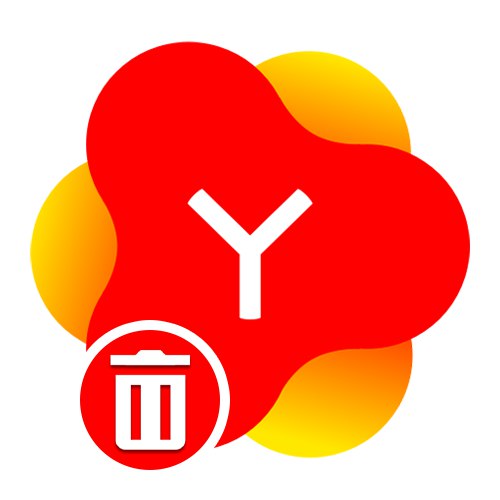
Спосіб 1: Магазин додатків
Найбільш простий і, що більш важливо, універсальний спосіб видалення даної програми зводиться до використання стандартного магазину додатків, за замовчуванням встановленого на Android-пристрої. Як правило, в ролі даного ПЗ виступає звичний Play Маркет, Однак можуть зустрічатися і інші варіанти, що відрізняються в плані інтерфейсу, але надають аналогічні можливості.
Сторінка Яндекс.Лончера з Алісою в Google Play Маркеті
- Скористайтеся представленої вище посиланням, щоб перейти на сторінку даного додатка, і натисніть кнопку "Видалити" в лівій частині сторінки. Дана дія необхідно буде підтвердити через спливаюче вікно.
- Дочекайтеся завершення процедури, статус якої буде відображатися на екрані. В результаті повинна буде з'явитися кнопка «Встановити» замість «Відкрити» і "Видалити".
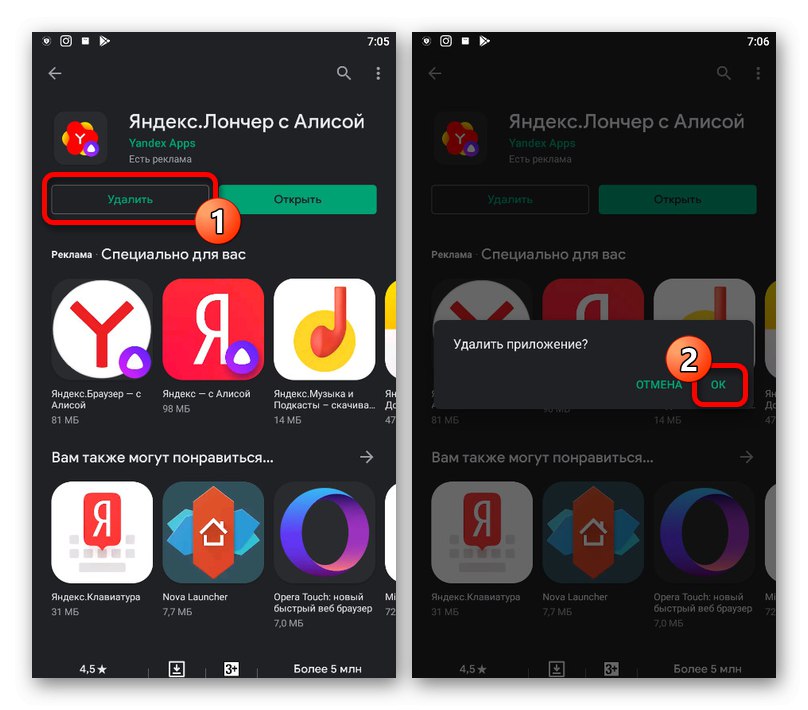
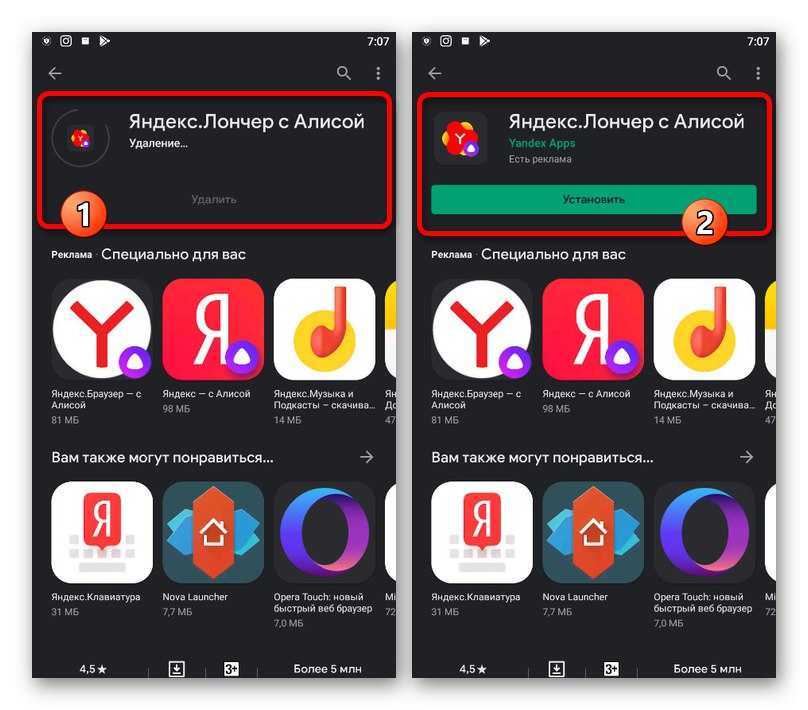
Процедура видалення таким способом займає мінімум часу, так як в даному випадку немає необхідності шукати окремий розділ системних налаштувань. До того ж, дії будуть ідентичні на всіх пристроях з останньою версією сервісів Google.
Спосіб 2: Управління ярликом
Практично кожне Android-пристрій надає можливість видалення встановленого ПО за допомогою ярлика на головному екрані або через повний список додатків. Безумовно, даний метод цілком можна використовувати для деінсталяції Яндекс.Лончера, значок якого так чи інакше повинен пристосовувати в одному із зазначених далі розділів.
- Щоб позбутися від зазначеної програми за допомогою ярлика на головному екрані, знайдіть його і затисніть на кілька секунд. Не відпускаючи, перетягніть його в верхню область, зазвичай подсчвеченную будь-яким кольором.
- В якості альтернативи можете знову затиснути на деякий час іконку Яндекс.Лончера до появи конктестного меню, зовнішній вигляд якого безпосередньо залежить від використовуваної оболонки. Для видалення тапніте по рядку «Вивантажити» або "Видалити".
- Провести деінсталяцію ПО через повний список додатків можна, знову ж таки, утримуючи значок кілька секунд до появи елементів управління. У нашому випадку процедура виконується за допомогою хрестика в правому верхньому кутку програми.
- Який би з варіантів не був обраний, після виконаних дій буде потрібно підтвердження через спливаюче вікно.
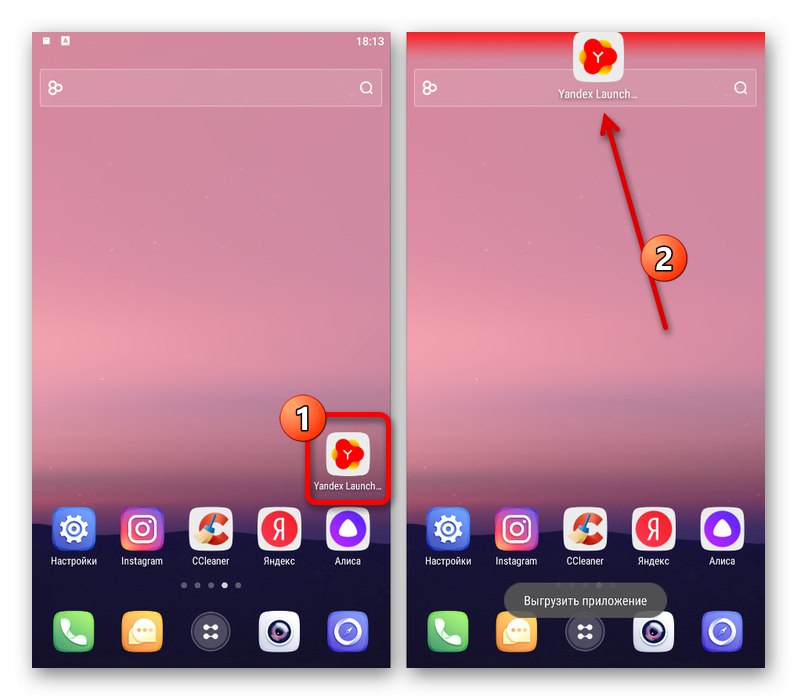
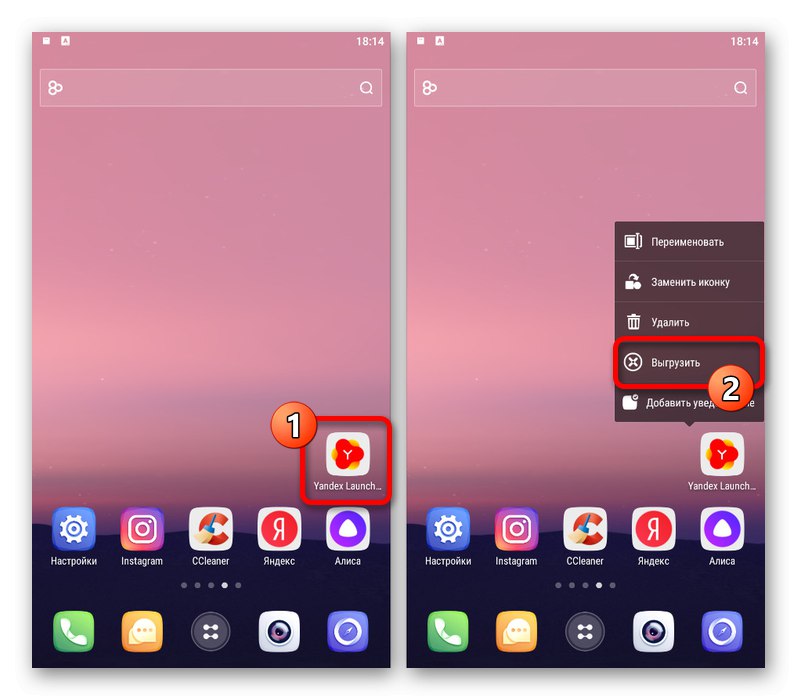
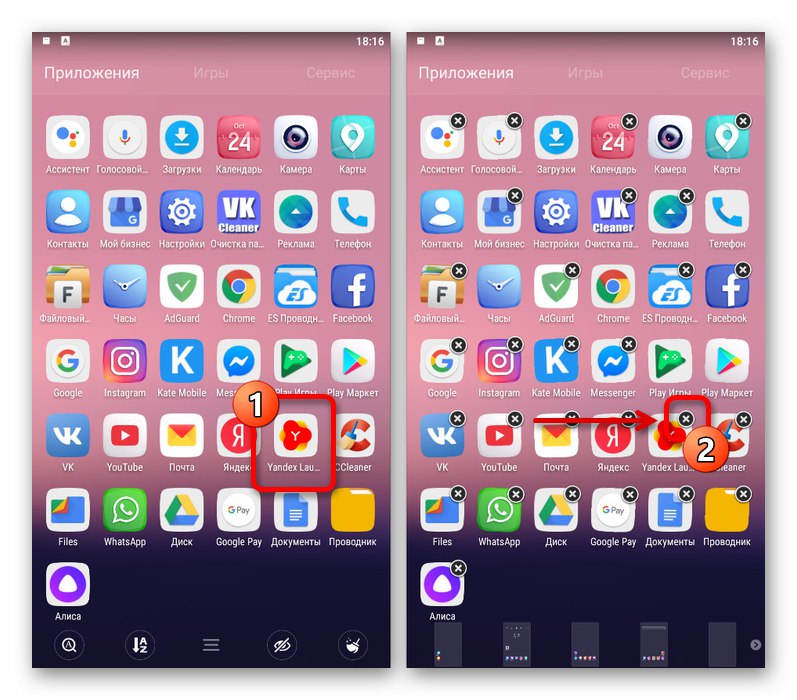
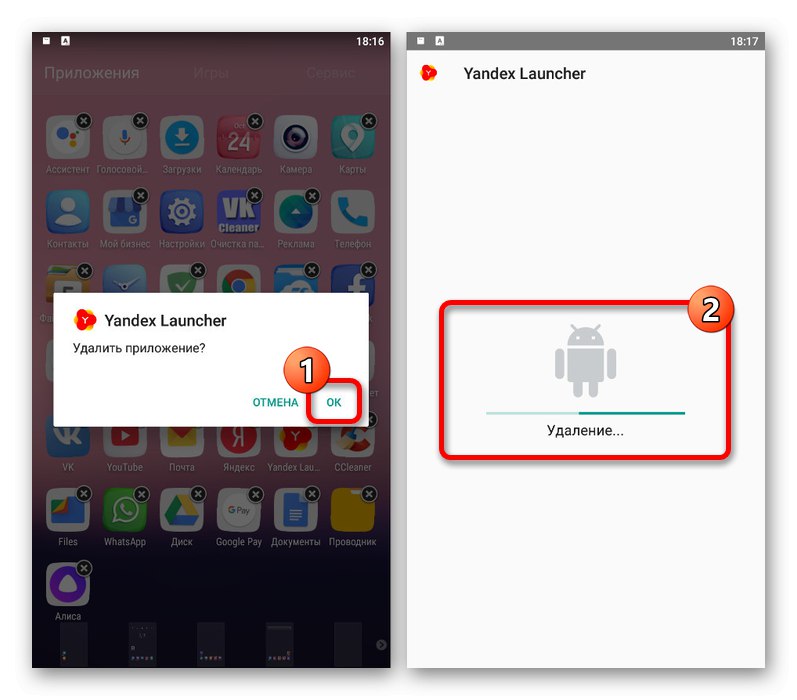
Спосіб 3: Налаштування смартфона
Ще один, почасти більш зручний метод видалення Яндекс.Лончера, що не вимагає додаткових додатків, полягає в використанні системних налаштувань Андроїд-пристрої. Ми розглянемо процедуру на прикладі всього лише однієї версії ОС, однак у вашому випадку дії можуть відрізнятися через різне розташування і найменування пунктів.
Читайте також: Правильне видалення додатків на Android
- Відкрийте системне додаток «Налаштування» і через представлене меню перейдіть в розділ «Додатки». Тут необхідно знайти і вибрати програму «Yandex Launcher», Звичайно розташовану в кінці списку.
- Після переходу на сторінку з інформацією про програму насамперед натисніть кнопку «Зупинити» і підтвердіть примусове завершення процесу через спливаюче вікно. Зверніть увагу, що ця дія можна пропустити, якщо наступна опція доступна для натискання спочатку.
- Розібравшись із зупинкою ПО, торкніться поруч розташованої кнопки "Видалити" і, знову ж таки, виконайте підтвердження через спливаюче вікно, тапнув «ОК». В результаті почнеться процедура видалення програми, по завершенні якої Яндекс.Лончер зникне з телефону разом з усіма пов'язаними файлами.
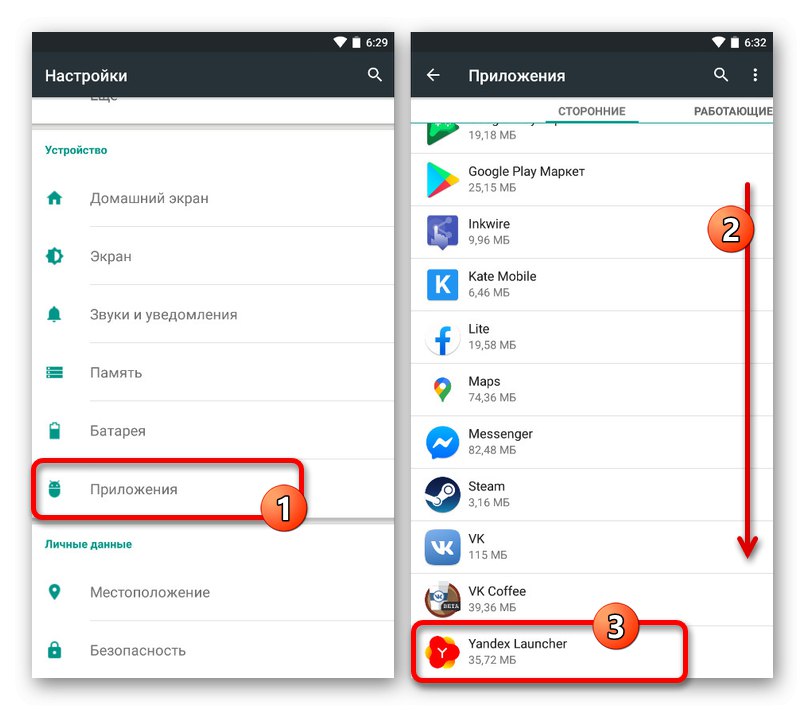
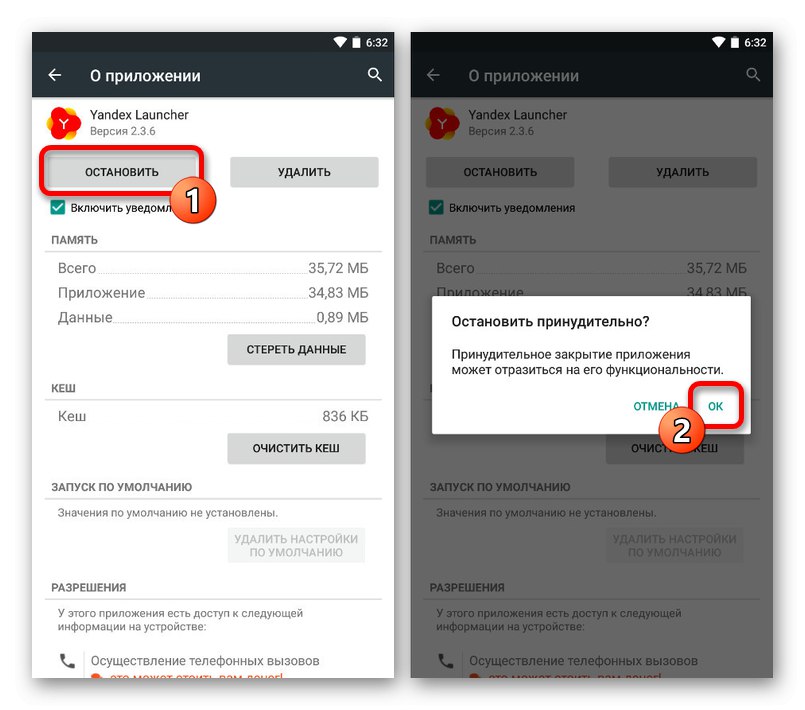
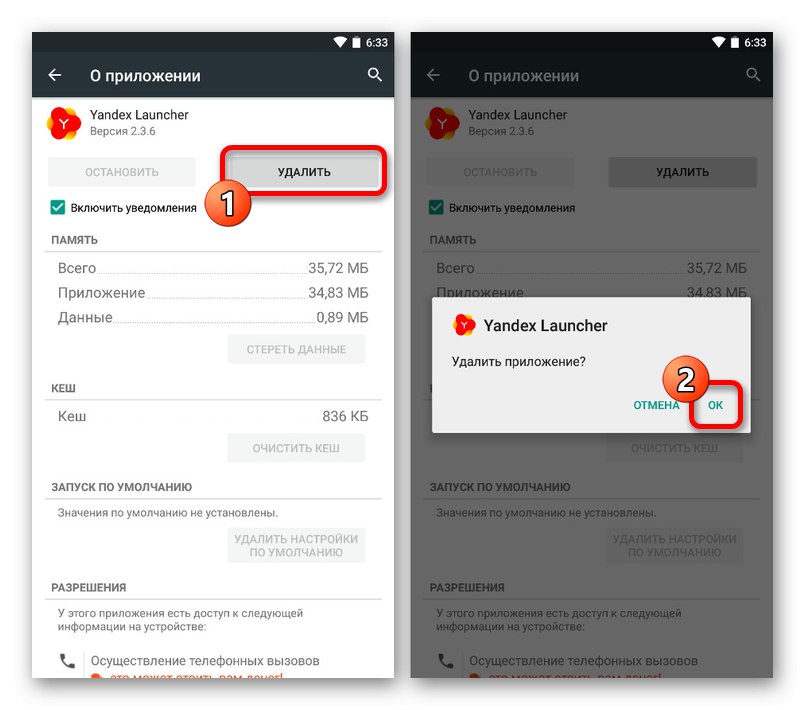
При виникненні будь-яких проблем на етапі видалення найкраще скористатися іншими варіантами вирішення.
Спосіб 4: Сторонні засоби
Крім стандартних засобів, що надаються системою за замовчуванням, для видалення Яндекс.Лончера можна скористатися сторонніми додатками на зразок CCleaner.Це може бути актуально лише в деяких випадках, коли розглянута програма не видаляється іншими способами без видимих на те причин.
- Перебуваючи в додатку CCleaner, розгорніть головне меню, торкнувшись значка в лівій верхній частині екрану. Після цього в рамках блоку «Пам'ять» необхідно відкрити розділ «Додатки».
- Перейдіть на вкладку «Встановлено» за допомогою навігаційної панелі, дочекайтеся появи повного списку і знайдіть рядок «Yandex Launcher». Для переходу до параметрів досить торкнутися даної програми.
- Опинившись на екрані з докладною інформацією, скористайтеся кнопкою "Видалити" і підтвердіть деінсталяцію за допомогою спливаючого вікна. В результаті додаток буде видалено.
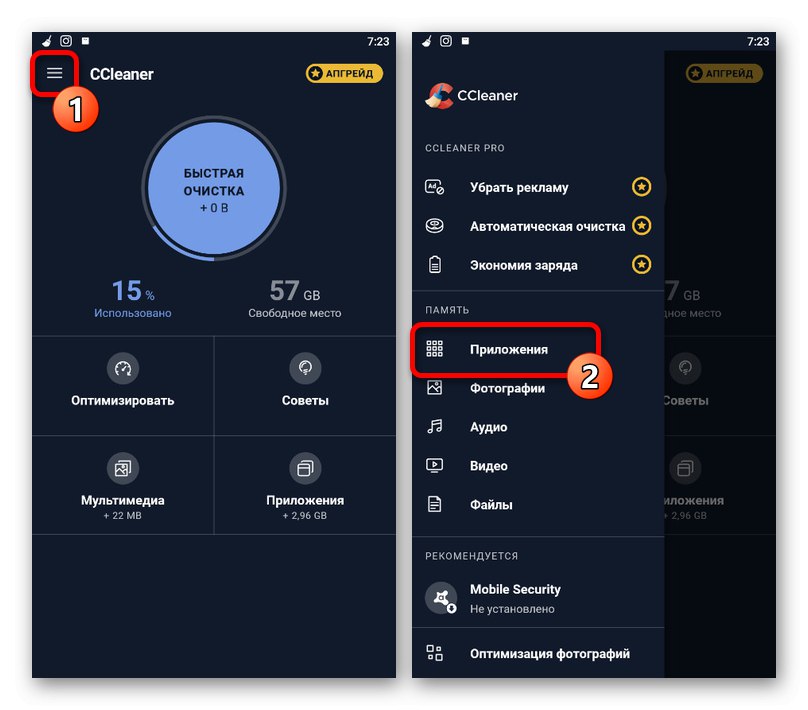
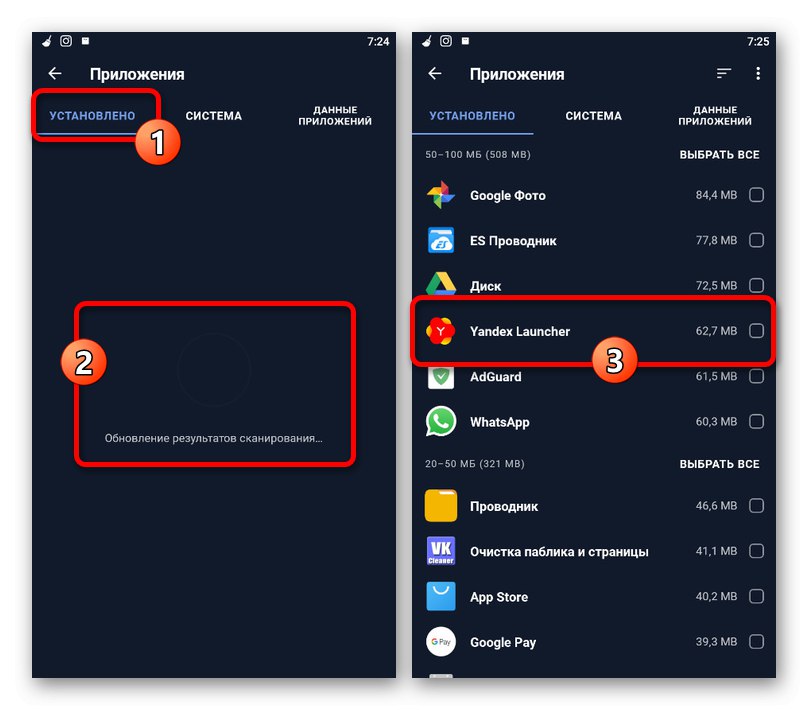
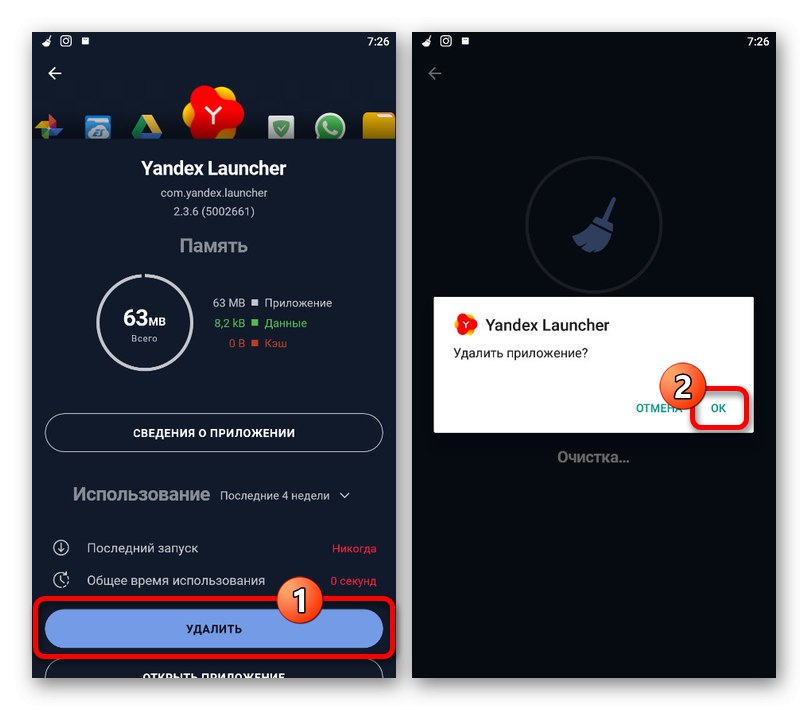
Якщо з якихось причин описаних по ходу статті дій виявилося недостатньо і Яндекс.Лончер не видаляється, можете скористатися більш радикальними методами, включаючи підключення смартфона до ПК або скидання налаштувань пристрою до заводського стану. Ми вже розглядали такі рішення на прикладі трохи інших програм.
Докладніше: Видалення видаляються додатків на Android